子どもと一緒に創作するようになって「お絵かき用のタブレットが気になる」と思うようになりました。
ペン付きタブレットを実機レビューしたいと思っていて、購入かレンタルを考えていたのです。
そんな時「レビューしてみませんか?」とありがたいお話をいただき、是非にとレンタルをお願いしました。
Lenovoの「Yoga Tab Plus 12.7インチ」は、カスタマーレビューやレビュー動画で評価が高く、気になっていました。
この記事では、「Yoga Tab Plusでお絵かきはどうなのか?」という観点で、正直にレビューしていきます。
見た目の印象とスペック概要
初めて見た時に思ったのは「結構大きくて、画面がきれい」でした。
本体の色もよく、映像が美しく、描きやすいサイズ感です。
名前の似ている「Lenovo Tab Plus」の11.5インチにはペンが付属しません、混同しないようご注意ください。


大きさ・重さ・厚さなど
A4用紙より若干小さいくらいのサイズ感です。
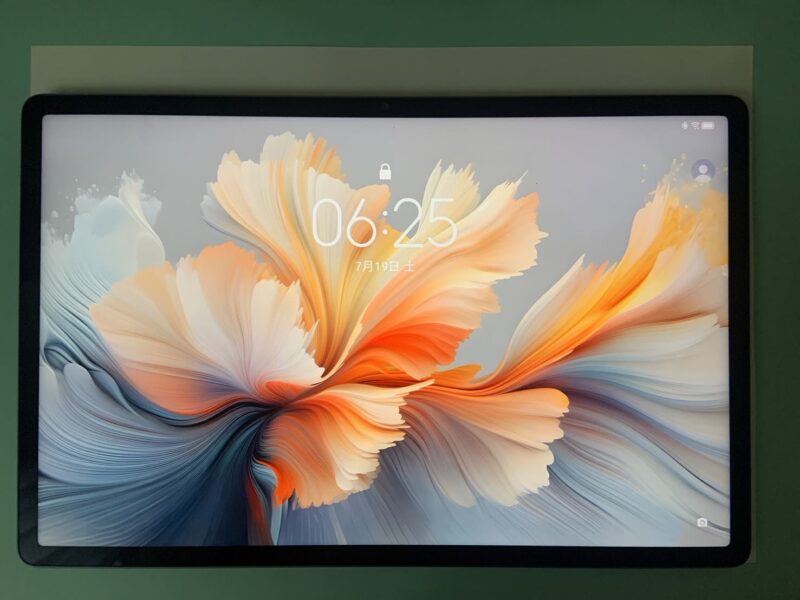
下に見える白いのがA4サイズの用紙です。
ほぼA4サイズですし、絵を描いてみて小さいという印象はありません。
重さは持って描くにはちょっと重たいので、描く時はテーブルに置くのが良いかなと感じました。
何かしらのスタンドを使用して傾けると、もっと描きやすくなります。
厚いとは思わなかったのですが、比較されやすいであろうiPadと比較してみました。
6.7㎜なので、iPad無印(7㎜)よりも薄く、mini(6.3㎜)、Air(6.1㎜)、Pro(5.1㎜と5.3㎜)よりも厚みがあります。(参照:Apple公式ページ)
Yoga Tab Plus(12.7インチ)の性能
製品仕様は下記のとおりです。
| OS | Android™ 14 |
| プロセッサー | Qualcomm Snapdragon® 8 Gen 3プロセッサー |
| メインメモリー | 16GB |
| フラッシュメモリー | 256GB |
| ディスプレイ | 12.7型ワイドパネル (2944×1840ドット) |
| 本体カラー | タイダルティール |
| 本体寸法 (W×D×H)mm | 約 291.0×188.3×6.7mm |
| 本体質量 | 約 640g |
| バッテリー 使用時間 | 約 12時間 |
| 製品仕様書 | 2025年1月8日 |
同梱物を紹介
製品の箱の中には、以下の物が入っていました。

タブレット本体(Yoga Tab Plus)
スタイラスペン(Lenovo Tab Pen Pro)
ACアダプター
USBケーブル(Type C to C)
ペン先の替え(1)
マニュアル類
マニュアル類の下の箱には、マニュアルが入っていました。
Lenovo Tab Pen Proに驚き
「Yoga Tab Pro」には、上記のとおり「Lenovo Tab Pen Pro」が付属しています。
このペンは、タブレットの上部につけておくと充電されるシステムです。
下部にもつきますが、上部でないと充電されないようでした。
離れる際にタブレットにつけておくだけで充電できるので、大変便利です。
さて、お絵描きするには、ペンの性能が気になるところだと思います。
ここでは、ペンのレビューをしていきます。
ペンの重量や握りやすさ
重さ17gのLenovo Tab Pen Pro、物理ボタンのないシンプルなデザインのため、描いている間に余計なボタンを押してしまうこともなく、初心者には使いやすいと思います。

大人の私にはちょうど手になじむ感じの重さ、ペンの太さは製図用シャーペンのような細めのシャーペンくらいの感覚です。
子どもにも持ちやすい細さであると思います。
手書きフィードバック機能
Lenovo Tab Pen Proには、手書きフィードバック機能があります。
設定からボールペン・蛍光ペン・鉛筆・万年筆の書き心地を選択でき、本当に描き心地が変化するんです。
試して、ちょっと驚いてしまいました。
「設定」から「ペンとキーボード」→「ペン」→「手書きフィードバック」で設定できます。
この設定画面でフィードバックのあり、なしを試すことができるのでぜひお試しください。
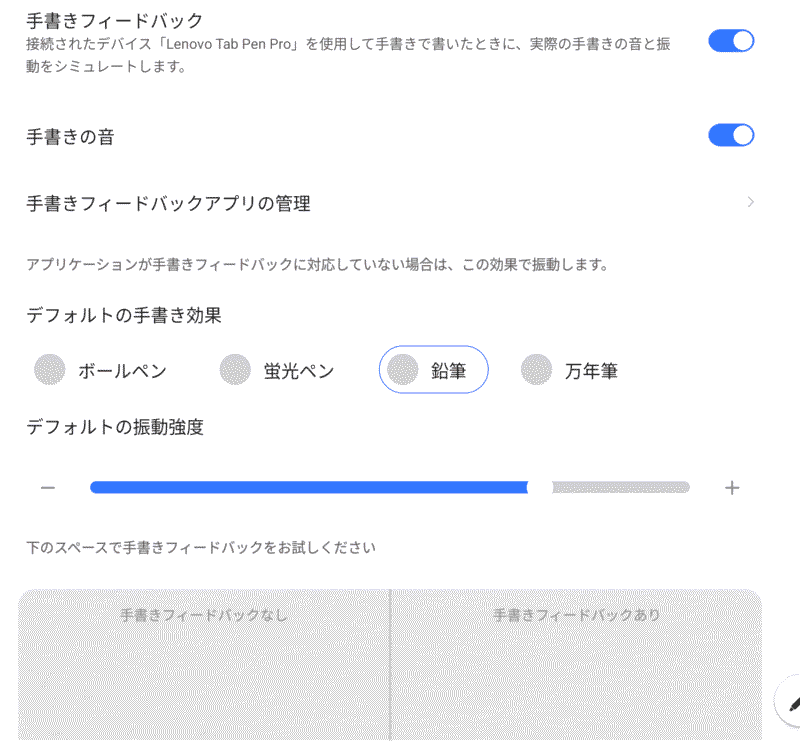
メモアプリからもこの4種類の効果を比較できます。
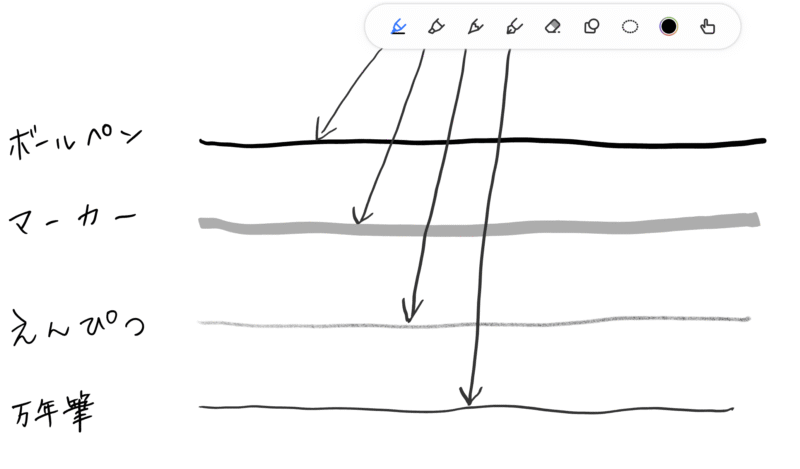
手に伝わる感触も、描いている時の音も変わりました。
もしやお絵描きアプリでもペン先で変わる…?と思いましたが、さすがに無理でした。
お絵描きアプリでは、デフォルトの手書き効果で選択した書き心地で統一されていると思います。
ペーパーライクフィルムがなくても描き心地が紙に近く、ツルツルして描きにくいという感覚はありません!
\この「描き心地」を体験する!/
Lenovo yoga tab Plusの詳細・価格はこちらをチェック
ペンの充電が早い
ペンの充電が早く、充電がなくなってきたと思った際も、ちょっとくっつけておくとなかなかの早さで充電してくれます。
充電の減りも遅く、持ちの良い印象です。
ホバー機能あり
ペン先が画面に触れる前に位置を知らせる機能があります。
表示するしないは自分で設定することができます。
お好きな方で使用が可能です。
手を画面に置いて描いても大丈夫
最初はお絵描きアプリを開いて手を置いて描くと、手に反応して線が出ました。
お絵描きアプリ側で設定をすると改善されます。
線を安定させようと思ったら、手を置けるのって大事だなと感じました。
筆圧感知は8192段階、傾き検知もあり
機能として筆圧感知があるのは知っていましたが、実際に描いてみてすぐに「うん、あるある」と思いました。
筆圧感知は8192段階、描いてすぐはっきりとわかる筆圧感知が備わっています。
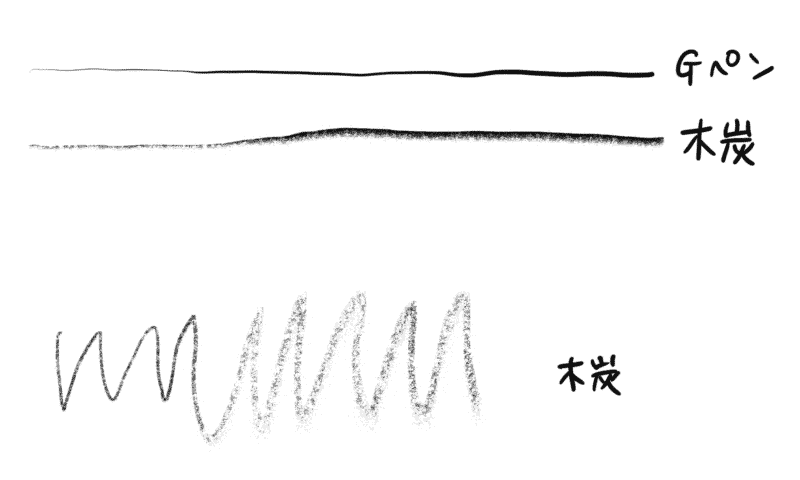
まっすぐな線のGペンと木炭は筆圧感知を見ていただけると思います。
最初は弱く、徐々に強く書きました。
下の木炭の波線は、最初はまっすぐに、途中から傾けて書いています。
傾き検知もしっかり確認できました!
Lenovo Yoga Tab Plus(12.7インチ)レビュー
実際に描いてみた感想をいくつかの項目でレビューしていきます。
追従性に問題なし
ペンを走らせるタイミングと線の出るタイミングの差はあまり感じません。
ペンのデモをおこなってみると、赤いのがペンについていくのが確認できます。
ストレスになるような遅延はありませんでした。
視差もさほど感じない
ペン先と線の位置の差は、気になりません。
拡大して縮小してを繰り返しながら描くなかで、気になるような視差は感じませんでした。
使用可能なお絵描きアプリ
イラストを描くならお絵描きアプリが必要です。
Androidのタブレットで使用可能なお絵描きアプリをいくつか紹介します。
・無料のお絵描きアプリ
無料で使用できるお絵描きアプリで代表的なのは「ibis Paint」と「MediBang Paint」です。
「ibis Paint」を試しました、問題なく使用できます。
手が触れても反応しないようにするには、アプリ側で設定する必要があるため、反応して描きにくい場合は設定を変更してみてください。
・有料のお絵描きアプリ
有料で使用できるお絵描きアプリは、「CLIP STUDIO PAINT」や「ArtRage」があります。
「CLIP STUDIO PAINT」は、無料期間があり、お試しも可能ですが、基本的には有料のアプリです。
こちらは試したところ線を1本描いたら、なぜかその後線が描けなくなりました。
ペンを変えてもまた1本線を引いた後、描けなくなるという謎の現象が。
これに関してはタブレットの「設定」→「ペンとキーボード」→「ペン」→「ペンジェスチャー」→「上にスワイプしてコピーし、下にスワイプして貼り付けます」をオフにするで改善しました。
設定の変更で問題なく使用できます。
こちらも、手が触れても反応しないようにするにはアプリ側の設定が必要です。
使用してみて気になったこと
実際に「Yoga Tab Plus」を使用してみて、タブレットやペンへの不満を覚えることはほぼありませんでした。
ただ、何かしたいことをどう実現できるかの情報を探すのには少し時間がかかりました。
検索して何とかなっているので、少ないだけでないわけではありません。
Yoga Tab Plusはこんな人におすすめ
実際に試してみて、子どもにも使いやすく、絵も描きやすい良いタブレットであると思いました。
Yoga Tab Plusは、以下のような特定のニーズを持つ方にとくにおすすめです。
- 大画面(12.7インチ)で、のびのびとイラストを描きたい人。
- ペンが標準で付属し、8192段階の筆圧感知という高い性能をすぐに試したい人。
- ペーパーライクフィルム不要なほど描き心地が良く、コスパを重視したい人。
このタブレットは、「描き心地」と「コスパ」、そして「画面の大きさ」のバランスが非常に優れています。
もし上記の特徴があてはまるのであれば、是非ともご検討ください。
\【最終確認!】価格と最新の納期はこちらからご確認ください/
タブレットの在庫状況は、季節により変動します。
このタブレットは音に定評があり、イラストだけでなく動画視聴や音楽が好きなお子さんに、または子どもと一緒に家で日常的に使いたい方にもピッタリです。
「Yoga Tab Plus」は、描き心地・使いやすさ・コスパのバランスがとても良く、お絵描き用のタブレットとしておすすめいたします!



コメント